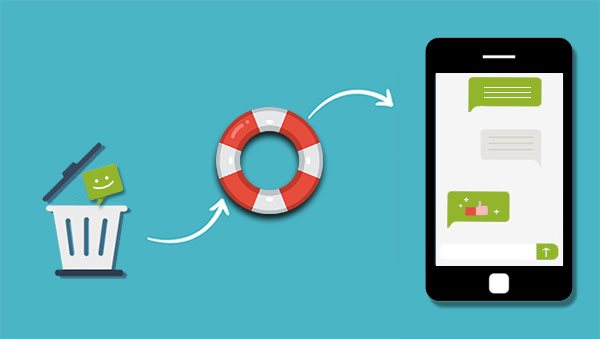
Algunos usuarios de OnePlus confían en sus teléfonos para negocios, por lo que perder mensajes de texto podría significar perder información crítica relacionada con el trabajo. Para evitar dañar las relaciones profesionales, es importante recuperar los mensajes eliminados de inmediato.
Entonces, ¿cómo recuperas los mensajes eliminados en un teléfono OnePlus? Si la pérdida se debe a la eliminación accidental, el daño del dispositivo o un bloqueo del sistema, esta publicación le mostrará dos formas efectivas de recuperarlos.
Parte 1: ¿Por qué se pierden los mensajes en los teléfonos OnePlus?
Hay muchas razones para la pérdida de mensajes de texto en los teléfonos OnePlus, los más importantes son los siguientes cuatro.
- Deleción accidental, como golpear por error el botón Eliminar o limpiar el contenedor de reciclaje.
- Transferencia de archivos fallido durante las actualizaciones del teléfono, especialmente cuando se usa herramientas de transferencia de teléfono poco confiables o cometen errores.
- Los errores de formato ocurren al conectar el teléfono o la tarjeta SD a una computadora como una unidad externa.
- Las infecciones por virus de aplicaciones, sitios web o descargas inseguros pueden eliminar o corrupir mensajes.
Parte 2: Cómo recuperar mensajes eliminados en OnePlus con Doctor para Android
Si desea recuperar mensajes eliminados en un teléfono OnePlus, deje de usar el dispositivo inmediatamente para evitar sobrescribir los datos perdidos, que todavía existe pero se marca como inútil. Luego, use una herramienta confiable como Mobilekin Doctor para Android (Windows y Mac), un programa de recuperación potente y fácil de usar que puede restaurar mensajes de texto eliminados, fotos, contactos, videos y más.
Como se indicó anteriormente, con la ayuda del software de recuperación de archivos OnePlus, la recuperación de textos de OnePlus se puede hacer sin problemas. Estos son los pasos para ayudarlo a recuperar mensajes de texto completos sin una copia de seguridad:
![]()
![]()
Paso 1: ejecute el programa de recuperación de datos OnePlus
Ejecute la herramienta de recuperación de SMS para su dispositivo OnePlus después de descargarla e instalarla. Conecte su teléfono OnePlus a la computadora con un cable USB. Debe activar la depuración USB en OnePlus para dejar que el software lo detecte completamente.
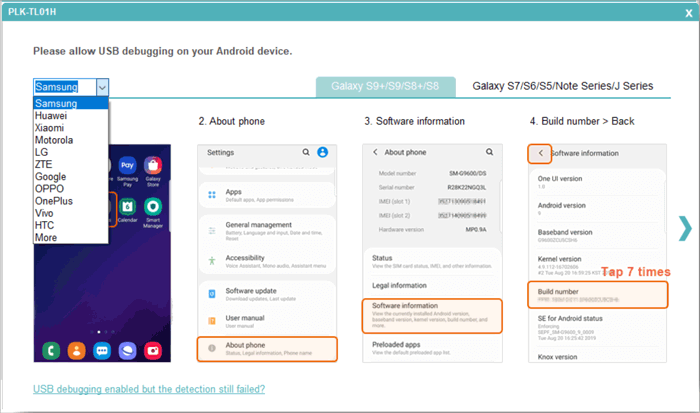
Paso 2: Escanee OnePlus para obtener mensajes perdidos
Para recuperar los mensajes de texto perdidos y eliminados, puede hacer clic para elegir el «SMS» de la interfaz primaria y luego hacer clic en «Siguiente» para permitir que la herramienta escanee el dispositivo conectado. Después de un tiempo, todos los mensajes de texto perdidos serán escaneados.
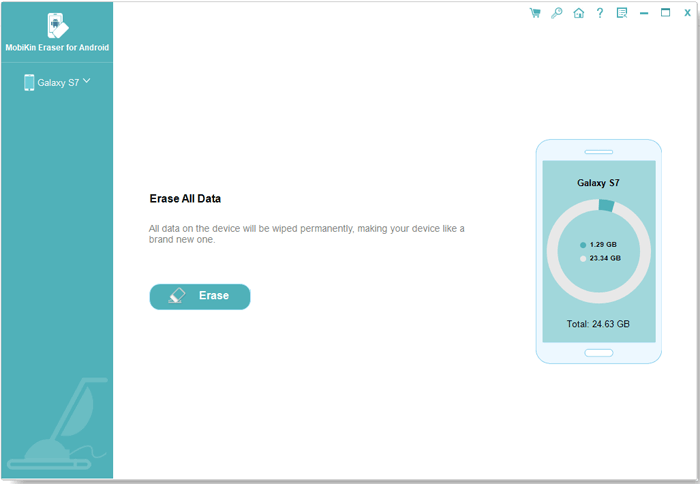
Paso 3: Iniciar recuperación de OnePlus SMS
Todos los mensajes perdidos se muestran en color rojo. Vista previa y marque los mensajes de texto que desea recuperar y haga clic en el botón «Recuperar» para comenzar el proceso de recuperación de SMS para el OnePlus conectado.
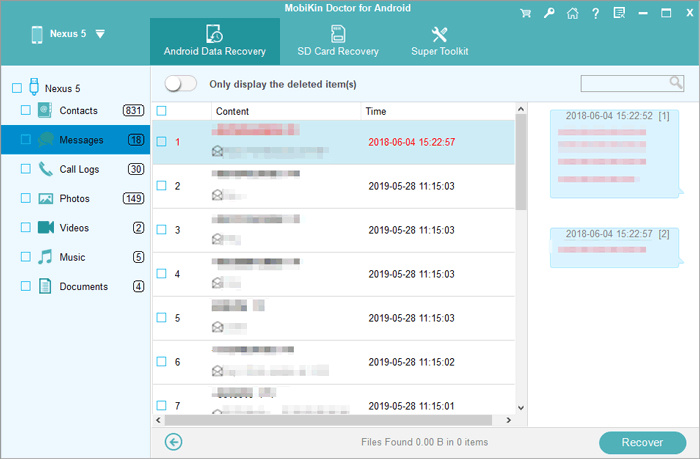
Leer también:
Parte 3: Cómo recuperar mensajes eliminados de OnePlus a través de SMS Copia de seguridad y restauración
Muchas aplicaciones de recuperación de SMS en Google Play pueden ayudar a recuperar textos eliminados en OnePlus. Simplemente busque «recuperar SMS eliminado» y elija uno según su descripción y revisiones.
Aquí, Copia de seguridad y restauración de SMS es un buen ejemplo para recuperar mensajes de texto eliminados en OnePlus. Es una aplicación de Android todo en uno que puede hacer una copia de seguridad y restaurar mensajes de texto en su teléfono de manera fácil y rápida.
La premisa de usar una aplicación de recuperación de SMS para recuperar mensajes de texto perdidos es que ha utilizado la aplicación para hacer una copia de seguridad de los mensajes de texto en su teléfono antes de que se eliminen.
Paso 1: Realice una copia de seguridad de SMS en OnePlus
- Descargue e instale la aplicación de forma gratuita en Google Play Store.
- Ejecutarlo y luego haga clic en «copia de seguridad»> «Crear nueva copia de seguridad» para hacer copias de seguridad de mensajes MMS y caracteres especiales en su teléfono.
- Personalice el nombre de la copia de seguridad para crear este archivo de copia de seguridad. En este punto, también puede optar por hacer una copia de seguridad de los SMS a su teléfono local o cargarlo en Google Drive/Dropbox/correo electrónico.
- Haga clic en «Aceptar»> «Sí» para comenzar a hacer una copia de seguridad de SMS.
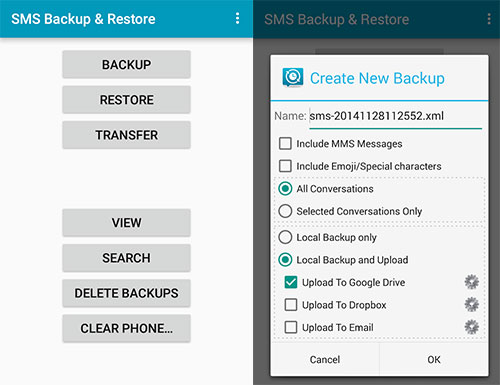
Paso 2: Restaurar el SMS perdido de la copia de seguridad
- Ejecute esta aplicación y seleccione «Restaurar» en la interfaz principal.
- Encuentre el archivo de copia de seguridad de SMS que creó anteriormente.
- Toque «No restaurar Duplicados»> «Restaurar mensajes MMS» o «Restaurar todos los mensajes» o «Solo restaurar los mensajes enviados/recibidos desde:» Alternativamente> «OK»> «Cerrar» para restaurar los mensajes eliminados desde el archivo de copia de seguridad a su teléfono.
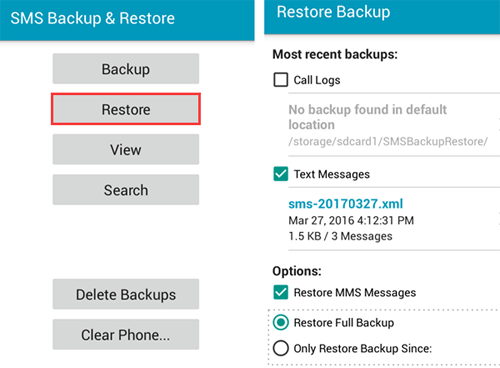
Para obtener los mejores resultados, haga una copia de seguridad de sus mensajes regularmente, especialmente si contienen información importante. Puede configurar copias de seguridad automáticas en la aplicación para garantizar que los datos siempre se guarden. Además, puede restaurar mensajes desde una copia de seguridad creada en un teléfono diferente siempre que sea la misma cuenta de Google o almacenamiento en la nube que se utiliza para la copia de seguridad.
Parte 4: Cómo recuperar mensajes de texto eliminados de OnePlus a través de Google Backup
La copia de seguridad de Google puede ayudar a recuperar mensajes de texto eliminados en un teléfono OnePlus si se habilita la copia de seguridad de SMS. Simplemente reinicie el dispositivo, inicie sesión con su cuenta de Google y restaure desde la copia de seguridad (tenga en cuenta que esto borrará los datos actuales).
- Navegue a la página 'Configuración' y localice la opción 'Copia de seguridad y restauración'.
- Una vez identificado, seleccione tocando con el dedo.
- A continuación, haga clic en la opción 'Restaurar archivos'. Luego se le pedirá que ingrese sus credenciales de Google.
- Asegúrese de utilizar la misma ID de Google y contraseña que se utilizaron al configurar la copia de seguridad para el teléfono OnePlus.
- Identifique los datos o fotos que desea restaurar y seleccionarlos todos simultáneamente.
- Luego, elija nuevamente la opción 'Restaurar' y permita que Google recupere las fotos perdidas.
- Al finalizar el proceso, aparecerá un mensaje emergente en su pantalla que indica que la restauración ha sido finalizada.
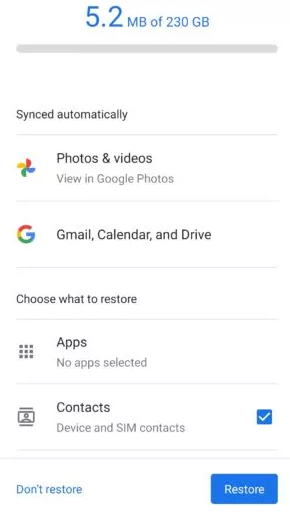
Parte 5: Sugerencia: Cómo hacer una copia de seguridad de los mensajes de texto en OnePlus
¿Cómo puede evitar que los mensajes de texto se eliminen en el futuro? La respuesta es simple: ¡respaldo! Al hacer una copia de seguridad de los datos de su teléfono, elimina el riesgo de perder mensajes importantes u otros archivos. Pruebe el Administrador de copias de seguridad de Mobilekin para Android (Windows/Mac), una herramienta poderosa que le permite hacer una copia de seguridad y restaurar todo en su teléfono OnePlus, incluidos contactos, mensajes, fotos, videos, música, registros de llamadas, aplicaciones y más.
![]()
![]()
Pasos para hacer una copia de seguridad de los mensajes de texto en OnePlus utilizando la copia de seguridad de Android y la restauración:
- Instale y inicie este software en su computadora.
- Conecte su teléfono OnePlus a la computadora a través de un cable USB.
- Haga clic en «copia de seguridad» en la interfaz del programa.
- Marque la pestaña «Mensajes» y haga clic en el botón «Navegador» para especificar una ubicación para guardar los datos de copia de seguridad.
- Haga clic en el botón «Copia de seguridad» para iniciar el proceso de copia de seguridad OnePlus.

More reading: 6 Métodos Deseables para Transferir Datos de OnePlus a OnePlus
En conclusión
Los anteriores son 4 soluciones fáciles sobre cómo recuperar mensajes eliminados de OnePlus. Si ha usado una aplicación de recuperación de SMS de Android de terceros para hacer una copia de seguridad de sus mensajes de texto perdidos, entonces la mejor manera es usar la misma aplicación para restaurar los mensajes perdidos del SMS de copia de seguridad. Si no tiene una copia de seguridad, entonces usar el médico de Mobilekin para Android para recuperar directamente los mensajes de texto eliminados de los teléfonos OnePlus es su mejor opción.
![]()
![]()
Si tiene otras soluciones para la recuperación de OnePlus SMS, compártalos con nosotros en los comentarios.
Artículos relacionados
¿Cómo rootear OnePlus 14/13/12/11/10/9/8/7/6 sin dificultad? 3 formas
¿Cómo omitir FRP en OnePlus Nord/Ace/14/13/11/11/10/9/8/7/6? 4 maneras
6 formas más deseables de transferir datos de OnePlus a OnePlus
¿Cómo archivo/mensajes de texto inequívocos en Android? 6 formas probadas
